NovelAIの日本語化の方法だよ!!!!

こんにちは、画像生成AIでひたすら猫のイラストを生成している じょじお(@jojio‗illust)です。
この記事ではNovelAIの日本語化設定の方法について解説します。
Stable Diffusionのプロンプトエンジニアリングの基本について理解したい方には、初心者向けのプロンプトガイドを作りましたのでそちらを見てください!


▲AI画像の大量ファイルをプロンプトと一緒に簡単に整理する方法はこちら。

▲素材に関連する英単語100個以上まとめました。

▲すべてのプロンプト関連記事はこちらにまとめています。

▲Midjourneyユーザー向け。専用Discordサーバーを作って画像生成作業を効率化する方法。
NovelAIの日本語化方法
前回、NovelAIの使い方について解説する記事を出しました。
この記事は、NovelAIのインターフェースを日本語にする方法についての補足記事です。

▲NovelAIの使い方はこちらの記事をご覧ください。
NovelAIの日本語設定
設定手順
NovelAI(https://novelai.net/)にアクセスしてログインします。
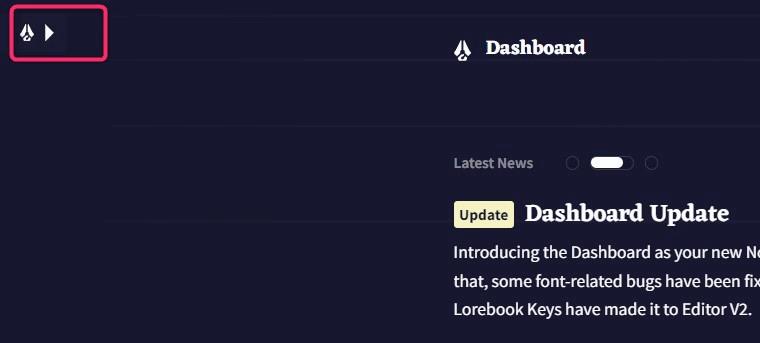
▲ログインするとダッシュボード「https://novelai.net/stories」に遷移しますので、画面左上のアイコンをクリックしてダッシュボードメニューを開きます。
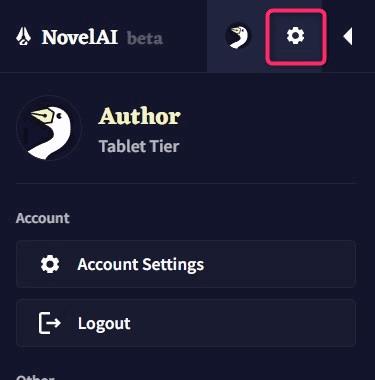
▲ダッシュボードメニューを開いたら、メニューの上の設定アイコン(歯車のマーク)をクリックします。
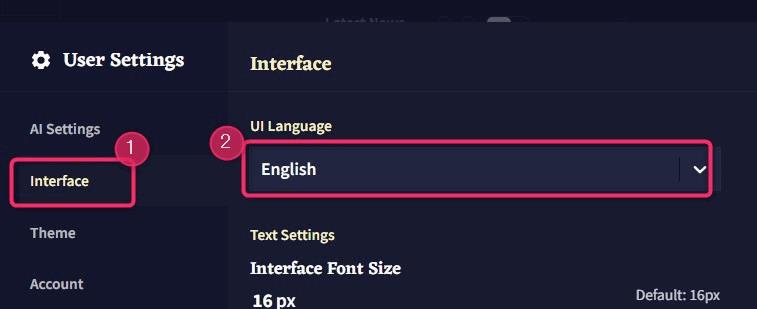
▲User settingsが開きますので、左側の「Interface」をクリックして、その中のUI Languageのプルダウンから「日本語」を選択します。
現在対応している言語は英語と日本語のみのようです。
以上で日本語化の設定はおわりです。
日本語化したあとの画面
日本語のUIをみてみましょう。
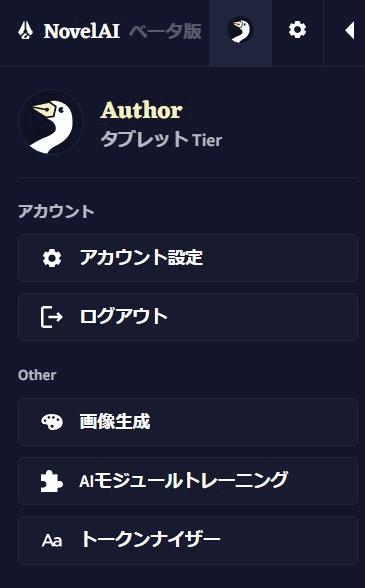
▲ダッシュボードメニューが日本語になりました。
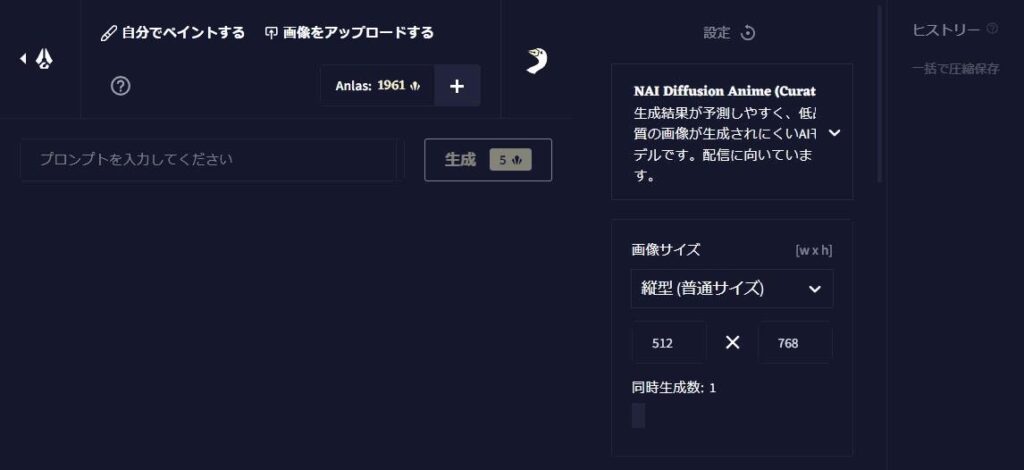
▲画像生成ページも日本語できました。
まとめ
以上、画像生成AI NovelAIの日本語化設定について解説しました!




コメント